Cenário #
Um estúdio de ioga pretende oferecer aulas de ioga em linha utilizando Zoom. A empresa planeia dar aulas a um grupo de alunos através de reuniões no Zoom, o que permitirá aos alunos interagir com o instrutor e outros participantes. O acesso às aulas será vendido através do seu sítio Web como um pacote que inclui o acesso às aulas às quartas e sextas-feiras, às 10h00, durante 8 semanas, a partir de 1 de junho de 2022. Quando um participante adquire o acesso às aulas, tem de se verificar o seguinte:
- Os participantes devem estar automaticamente pré-registados para as aulas Zoom (ou seja, reuniões)
- Os participantes devem receber a confirmação do registo na reunião Zoom (ID da reunião, ligação de acesso, horários, etc.)
Eis um exemplo de um evento deste género: Aula de ioga virtual
Este documento de ajuda pressupõe que o utilizador já tem FooEvents e WooCommerce instalado num WordPress e ter uma compreensão básica de como funciona o FooEvents. Se é novo no FooEvents, deve ler o nosso Começar a trabalhar guia para o ajudar a começar.
Produtos utilizados #
Este cenário específico requer apenas o principal FooEvents para WooCommerce no entanto, a nossa integração com o Zoom também é normalmente utilizada com os plug-ins FooEvents Campos personalizados de participantes (adicionar campos adicionais) e o plugin FooEvents Vários dias (veja o plugin Eventos de vários dias para mais informações).
Configuração do zoom #
O FooEvents permite-lhe vender bilhetes para eventos virtuais, ligando-se de forma segura à sua conta Zoom através da API Zoom e pré-registando automaticamente os participantes para reuniões ou webinars Zoom únicos ou recorrentes, uma vez concluída a encomenda.
Se ainda não tem uma conta Zoom, inscreva-se para obter uma conta paga aqui. É necessária uma conta Pro (ou superior) para usar a API REST do Zoom. Agende uma reunião recorrente do Zoom que se repete todas as quartas e sábados às 10h durante 8 semanas. Certifique-se de criar uma reunião e não um webinar, pois as reuniões garantirão que os participantes possam interagir com o instrutor e outros participantes. Se preferir utilizar webinars, precisará de add-on de vídeo para webinars oferecido pelo Zoom.
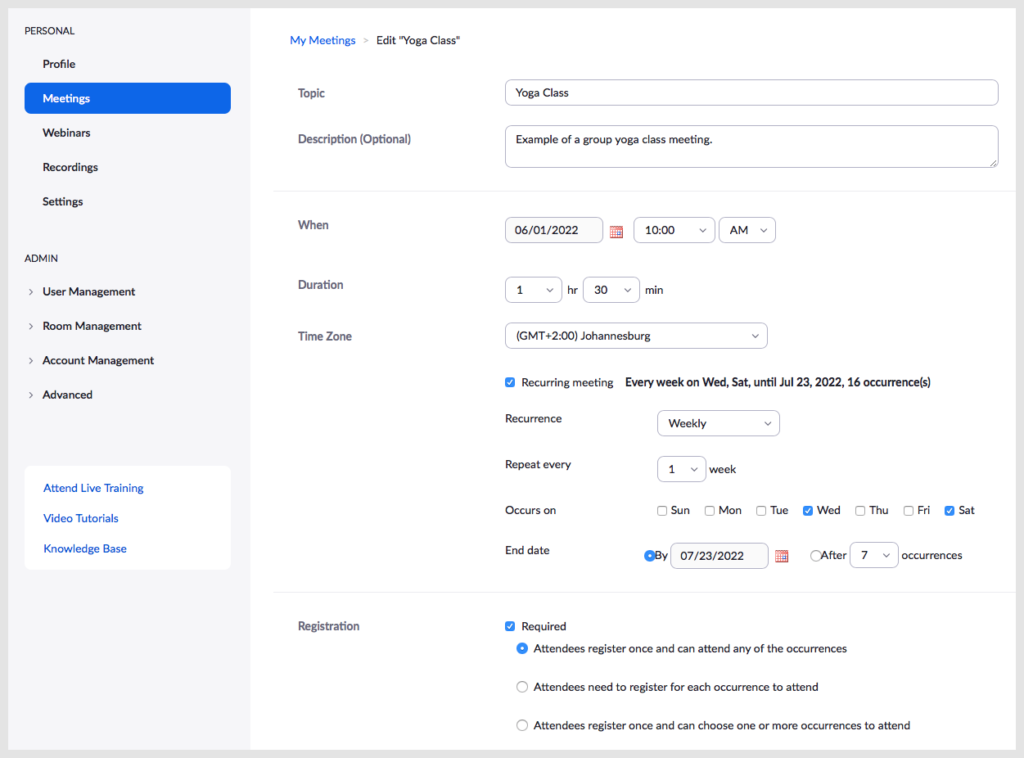
Importante: Um anfitrião só pode organizar uma reunião/webinar de cada vez. Se as suas reuniões/webinars decorrerem em simultâneo, certifique-se de que especifica um anfitrião diferente para cada reunião/webinar.
Para registar automaticamente os participantes nas reuniões, terá de ligar o seu sítio Web ao Zoom. Isso é feito usando a API do Zoom. Por favor, siga estas instruções para gerar as chaves da API do Zoom e colá-las no Configurações de integração FooEvents.

Configuração #
Criar um evento #
Ir para Produtos > Adicionar produto no menu principal e completar os campos padrão dos produtos, como o título, o corpo, a descrição, as etiquetas, as categorias, a imagem em destaque e a galeria, conforme necessário.
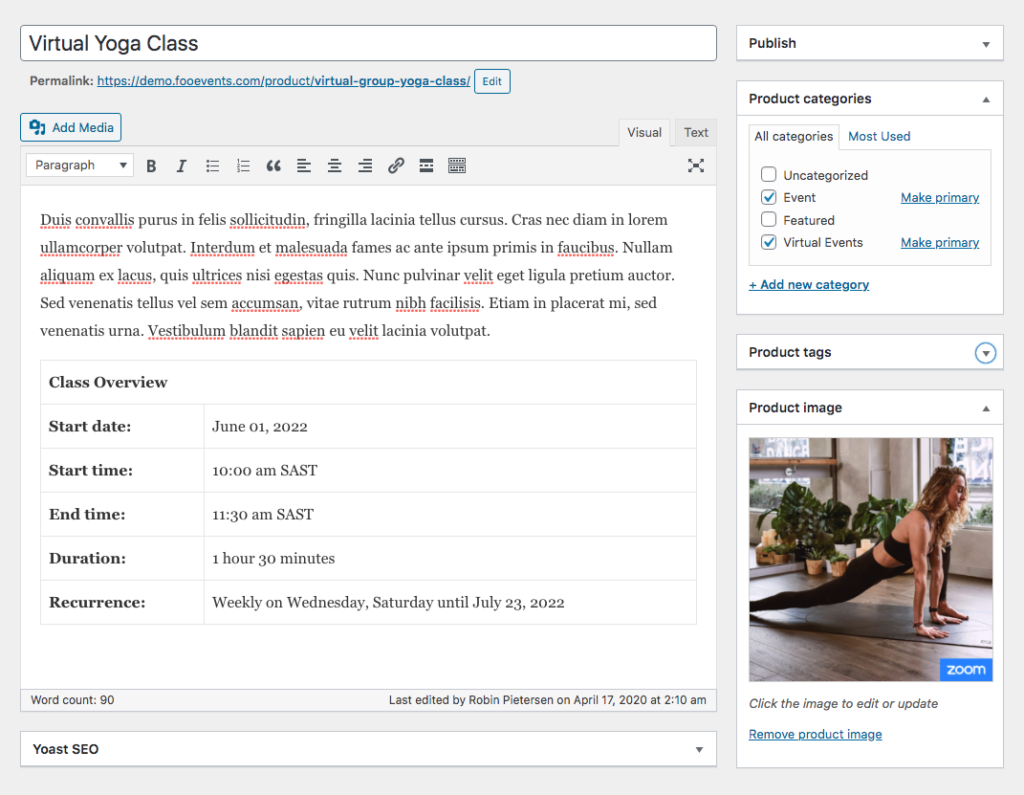
Geral #
Ir para Dados do produto > Geral

Definir o produto para Virtual e Descarregável. Isto é necessário para garantir que os bilhetes e os participantes são criados automaticamente quando o pagamento é recebido e o estado da encomenda é alterado para concluído.
Defina o preço do seu pacote utilizando o botão Preço normal campo. Este é o preço para a coleção de aulas e não para aulas individuais.
Inventário #
Ir para Dados do produto > Inventário

Defina o número de vagas disponíveis utilizando o campo de quantidade em stock. Por exemplo, se a sua turma só tiver espaço para 30 alunos por turma, o campo de quantidade em stock deve ser definido como 30.
Definições de eventos #
Ir para Dados do produto > Definições de eventos
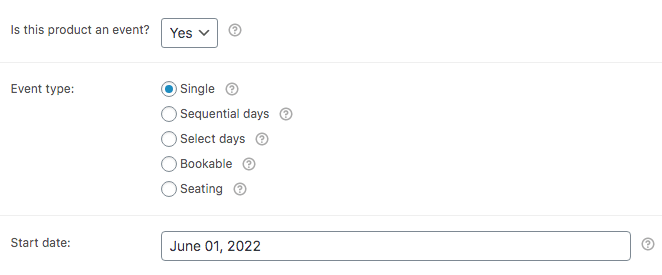
Para ativar a funcionalidade do evento, defina o parâmetro 'Este produto é um evento?' para "Sim". Preencha os restantes campos de acordo com o seu evento.
Existem duas formas diferentes de configurar as aulas utilizando o FooEvents e o Zoom. Uma delas é criar uma reunião recorrente no Zoom e ligá-la a uma única reunião. Os participantes serão então automaticamente registados para cada ocorrência da reunião. Outra opção é criar reuniões separadas e individuais para cada turma no Zoom. Usando o FooEvents Plugin para vários diasSe o produto estiver disponível, pode associá-lo a várias reuniões e os participantes serão automaticamente registados em cada uma delas. Iremos utilizar a primeira opção, no entanto, pode obter mais informações sobre a opção de várias reuniões na secção Eventos de vários dias secção.
Se tiver o FooEvents Vários dias plugin instalado, defina a opção Selecionar dias e definir o tipo de evento Número de dias para o número de ocorrências (16 neste caso) e preencha os restantes campos de informação do evento conforme necessário.
Definições dos bilhetes #
Ir para Dados do produto > Definições dos bilhetes
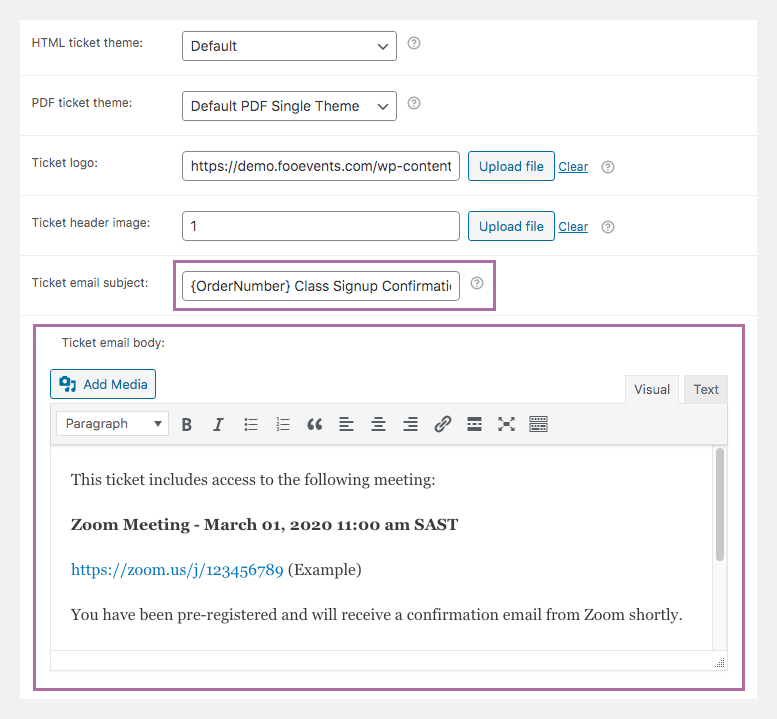
O bilhete funcionará como confirmação de que a aula foi reservada. Quando um participante adquire acesso às aulas, ele também recebe um e-mail de confirmação do Zoom que inclui informações sobre as aulas - incluindo como acessá-las.
Pode alterar o assunto da mensagem de correio eletrónico do bilhete utilizando o botão Assunto do e-mail do bilhete domínio.
domínio. Se pretender transmitir informações adicionais aos participantes, tais como instruções de configuração do Zoom, uma lista de coisas a trazer/preparar, etc., pode utilizar o campo Corpo do e-mail do bilhete para o fazer.
Terminologia de eventos #
Ir para Dados do produto > Terminologia de eventos

Nesta secção, pode alterar os termos utilizados para descrever os seus participantes e o botão de inscrição.
Se estiver a utilizar FooEvents Vários dias, é possível alterar o termo 'Dia paraClasse.
Integração de eventos #
Ir para Dados do produto > Integração de eventos
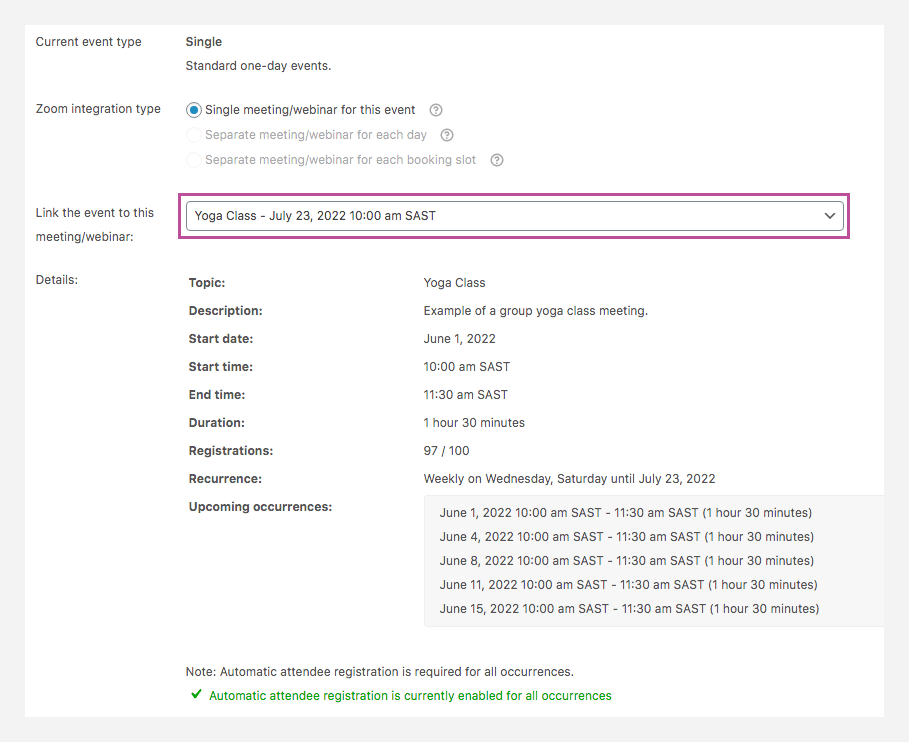
O Integração de eventos exibirá uma lista de webinars/aulas que foram agendados na sua conta Zoom. Selecione a aula recorrente relevante nos menus suspensos e certifique-se de que registo automático de participantes estiver ativado. Se o registo automático de participantes não estiver ativado, clique na ligação 'Ativar o registo automático de participantes para todas as ocorrências' para o fazer.
Pode agora Guardar e Publicar o seu evento.
Utilização #
Pode ver um exemplo de um aula de ioga em grupo virtual que tenha sido ligado a uma reunião recorrente do Zoom. Ao comprar o acesso a este evento de demonstração, será automaticamente pré-inscrito numa aula de demonstração que utiliza o Zoom. Receberá um e-mail de confirmação, bem como todas as informações necessárias para participar na aula.
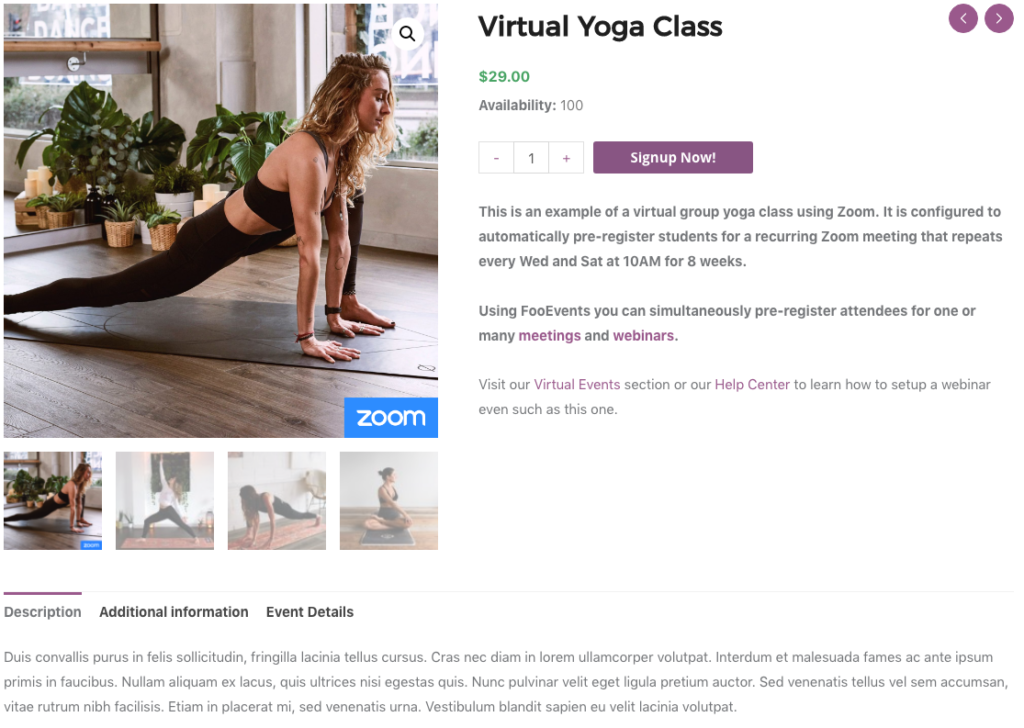
Perguntas e comentários #
Tem uma pergunta antes de comprar? Por favor entrar em contacto
Já comprou e precisa de assistência? Contactar a nossa equipa de apoio